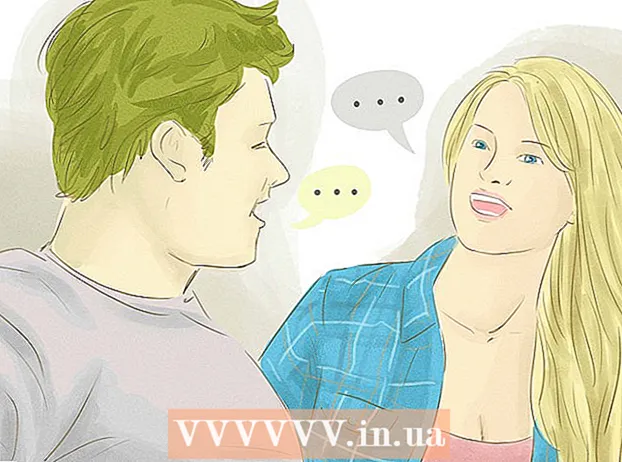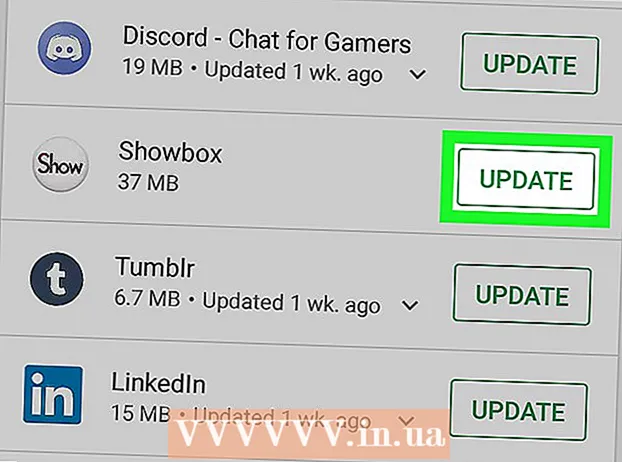![How To Check For Updates On A MacBook [Tutorial]](https://i.ytimg.com/vi/fDAalrnZTVU/hqdefault.jpg)
Isi
Memperbarui perangkat lunak membantu menjaga keamanan komputer dan program Anda, memperbaiki bug, dan menambahkan fitur baru. Banyak aplikasi yang Anda instal di perangkat Anda yang diperbarui secara rutin dapat meningkatkan fungsionalitas. Di saat yang sama, Apple juga secara rutin merilis pembaruan sistem yang menjaga Mac tetap aman dan berjalan dengan lancar. Setelah versi baru OS X dirilis, Anda dapat mengunduh peningkatan secara gratis dari App Store. Jika Anda menggunakan OS X versi lama, Anda dapat memperbarui melalui utilitas Pembaruan Perangkat Lunak.
Langkah
Metode 1 dari 5: Perbarui aplikasi App Store dan perangkat lunak sistem
Klik pada menu Apple dan pilih "Toko aplikasi.’ Menu Apple berada di pojok kiri atas layar. Anda dapat menggunakan App Store untuk memeriksa versi terbaru aplikasi di App Store, dan menginstal pembaruan keamanan dan stabilitas untuk OS X. Perubahan ini dimulai dengan OS X Yosemite; Jika Anda memiliki versi OS X yang lebih lama, baca di bawah untuk Menginstal Pembaruan Lama OS X.

Klik tab "Updates". Anda dapat menemukan tab ini di bagian atas jendela App Store. Anda akan melihat tombol yang menunjukkan angka yang sesuai dengan jumlah pembaruan yang tersedia.
Klik tombol "Perbarui" di samping pembaruan apa pun yang tersedia untuk dipasang. Pembaruan segera diunduh ke perangkat Anda dan dipasang setelah unduhan selesai.- Anda akan melihat pembaruan aplikasi dan sistem dalam daftar pembaruan yang tersedia (jika tersedia).

Luigi Oppido
Teknisi & Pemilik Perbaikan Komputer, Komputer Titik Kesenangan Luigi Oppido adalah pemilik dan operator Komputer Titik Kesenangan di Santa Cruz, CA. Ia memiliki lebih dari 25 tahun pengalaman dalam perbaikan komputer umum, pemulihan data, antivirus dan peningkatan.
Luigi Oppido
Teknisi & Pemilik Perbaikan Komputer, Komputer Titik KesenanganSaran ahli: Saat Anda menginstal pembaruan di Mac Anda, periksa versi yang diperbarui untuk memastikan versi yang bagus. Misalnya, jika versi 10.12.2 (macOS Sierra) atau 10.13.1 (macOS High Sierra) komputer Anda tidak akan berfungsi dengan baik, tetapi jika versi 10.12.5 atau 10.13.6, tidak apa-apa.
Klik "Perbarui Semua" untuk mengunduh dan menginstal pembaruan yang tersedia. Jika ada beberapa pembaruan yang tersedia, klik "Perbarui Semua" untuk mengunduh dan menginstal semuanya sekaligus.
Periksa pembaruan setelah menginstal. Beberapa pembaruan hanya muncul setelah Anda menginstal yang lama. Buka tab Pembaruan lagi setelah menginstal semua pembaruan yang tersedia untuk melihat apakah masih ada lagi. iklan
Metode 2 dari 5: Aktifkan pembaruan otomatis
Buka menu Apple dan pilih "Preferensi Sistem" (Sesuaikan sistem). Anda dapat mengaktifkan pembaruan otomatis untuk aplikasi dan pembaruan sistem sehingga Anda tidak perlu memeriksa diri sendiri dan perangkat lunak selalu terbarui dan aman.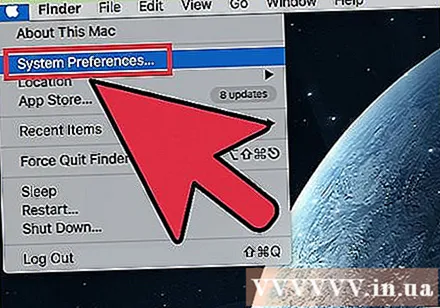
- Anda dapat menemukan menu Apple di pojok kiri atas layar.
Klik pada opsi "App Store". Ini akan membuka pengaturan App Store.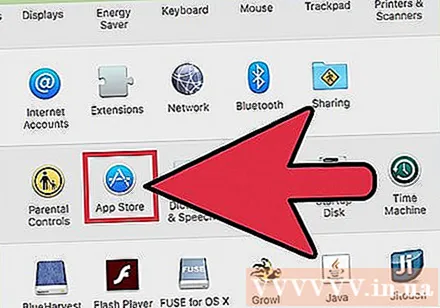
Centang kotak "Periksa pembaruan secara otomatis". Ini mengaktifkan banyak opsi pembaruan otomatis.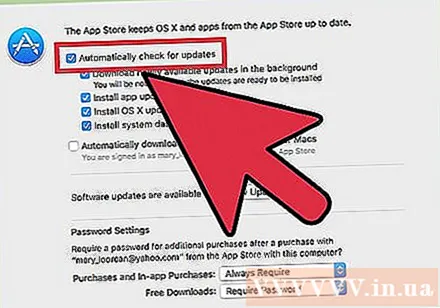
Centang 3 kotak di bawah "Secara otomatis memeriksa pembaruan.’ Ini adalah opsi untuk secara otomatis memeriksa, mengunduh, dan menginstal pembaruan aplikasi, pembaruan sistem, dan keamanan sekali sehari.
Klik "Periksa Sekarang" untuk melihat apakah pembaruan tersedia. Jika demikian, pembaruan akan diunduh dan dipasang segera. iklan
Metode 3 dari 5: Perbarui aplikasi yang diinstal tidak melalui App Store
Periksa pembaruan dalam aplikasi (jika tersedia). Banyak aplikasi yang diunduh dari situs web atau diinstal dari disk akan memiliki alat pemeriksaan pembaruan bawaan. Lihat di menu Bantuan atau File. Ikuti petunjuk untuk memeriksa dan menginstal pembaruan yang tersedia. Banyak program akan mulai menghapus penginstalan dan menginstal versi terbaru.
- Tidak semua program memiliki fitur ini.
Kunjungi situs web pengembang. Beberapa pengembang akan memposting tambalan program di situs web mereka. Buka halaman beranda program itu dan periksa bagian "Berita" atau "Unduhan" untuk melihat apakah versi yang lebih baru tersedia.
- Anda dapat menemukan tautan ke situs web program di bagian Tentang pada menu Bantuan.
Unduh dan instal versi terbaru. Beberapa aplikasi yang diinstal dari sumber online tidak memiliki opsi pembaruan, Anda perlu menginstal sendiri versi terbaru.
- Unduh penginstal untuk versi terbaru di situs web pengembang.
- Seret program saat ini dari folder Applications ke Trash. Ini adalah tindakan menghapus program tetapi tetap menggunakan pengaturan pribadi untuk aplikasi tersebut.
- Jalankan penginstal yang diunduh dan seret aplikasi ke folder Aplikasi Anda. Ini adalah operasi penginstalan versi terbaru.
Metode 4 dari 5: Tingkatkan OS X ke versi yang lebih baru
Buka App Store. Versi terbaru OS X dapat ditingkatkan secara gratis dan disarankan untuk memperbarui sistem untuk mengakses fitur baru dan keamanan yang lebih baik. Anda bisa mendapatkan peningkatan dari App Store di Mac.
Temukan versi terbaru OS X di App Store. Anda dapat menemukannya di bagian atas tab "Unggulan" jika Anda belum menginstal versi itu. Jika Anda tidak melihat tab "Unggulan", Anda dapat beralih ke tab "Tautan Cepat" di sebelah kanan tab Unggulan. Anda dapat mencari berdasarkan nama pembaruan.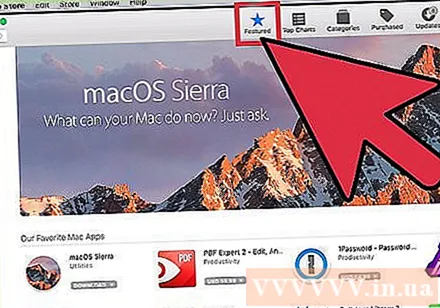
- Versi terbaru dari tulisan ini adalah "El Capitan".
Klik tombol "Unduh" untuk mulai mengunduh pemutakhiran. Pembaruan OS X cukup besar, unduhan mungkin memerlukan beberapa jam.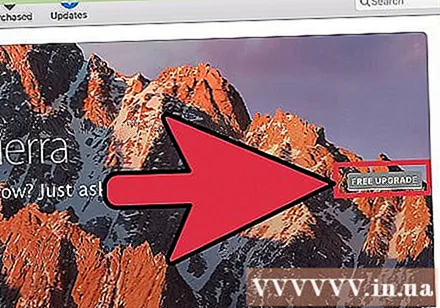
- Jika Anda tidak memiliki koneksi internet berkecepatan tinggi atau tidak ingin melebihi batas bandwidth, Anda dapat membawa perangkat Anda ke Apple Store dan meningkatkan sistem secara gratis.
Jalankan program “Install OS X Nama"(" Nama "penginstalan OSX) di folder Aplikasi. Jika penginstalan tidak dimulai secara otomatis setelah mendownload, Anda dapat menjalankan program yang muncul di folder Aplikasi. Ini adalah operasi melakukan proses peningkatan.
Ikuti instruksi untuk menginstal upgrade. Anda akan melihat beberapa layar notifikasi sebelum memulai instalasi, seperti syarat dan ketentuan. Sebagian besar pengguna tidak mengubah apa pun pada tahap ini.
- Pembaruan tidak mempengaruhi file atau program individu.
Tunggu hingga penginstalan selesai. Pembaruan biasanya membutuhkan waktu 20-30 menit, dan Mac akan selesai memulai ulang setelah selesai. File dan program pribadi masih disimpan di lokasi aslinya setelah pembaruan. iklan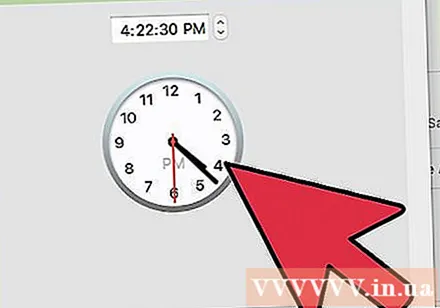
Metode 5 dari 5: Instal pembaruan versi OS X yang lama
Buka menu Apple dan pilih "Pembaruan perangkat lunak" (Pembaruan perangkat lunak). Ini membuka jendela baru untuk memeriksa pembaruan sistem yang tersedia.
Kelola pengaturan pembaruan perangkat lunak. Anda dapat menjadwalkan pembaruan perangkat lunak atau memilih untuk memeriksa pembaruan dan menginstalnya secara otomatis ketika versi baru tersedia.
- Pilih "Periksa pembaruan" lalu pilih frekuensi untuk diperiksa. Anda bisa mengecek harian, mingguan atau bulanan.
- Pilih "Unduh pembaruan secara otomatis" jika Anda ingin komputer Anda memeriksa dan menginstal pembaruan secara otomatis jika tersedia. Komputer mungkin meminta restart saat pembaruan selesai.
Klik tombol "Periksa Sekarang". Ini untuk memeriksa pembaruan sistem dan program Apple yang tersedia.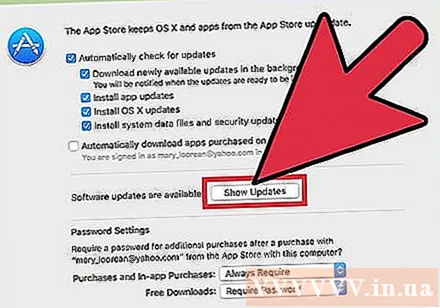
Centang kotak yang sesuai dengan pembaruan yang ingin Anda instal. Setelah memeriksa pembaruan, Anda akan melihat daftar pembaruan yang tersedia. Setiap pembaruan akan memiliki kotak dialog di sebelahnya. Centang kotak yang sesuai dengan pembaruan yang ingin Anda unduh dan instal.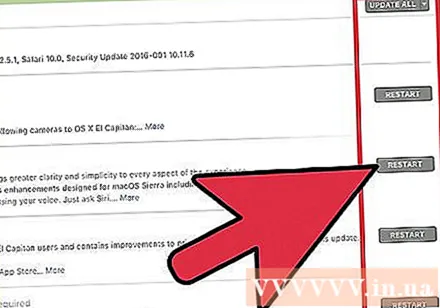
Klik pada "Instal # Item "(Menyetel item" # "). Anda diminta memasukkan kata sandi administrator. Setelah memasukkan kata sandi, perangkat akan mulai mengunduh dan menginstal pembaruan.
Buka App Store untuk memeriksa pembaruan aplikasi. Jendela Pembaruan Perangkat Lunak tidak memeriksa pembaruan aplikasi di App Store. Anda harus memeriksanya sendiri di App Store.
- Buka App Store di baki aplikasi.
- Klik pada tab "Updates".
- Klik tombol "Perbarui" di sebelah aplikasi dengan pembaruan atau "Perbarui Semua" untuk mendownloadnya secara penuh.